| [unchecked revision] | [unchecked revision] |
(Page créée avec « {{Tuto Details |SourceLanguage=none |Language=fr |IsTranslation=0 |Description=<translate>Suivez cette procédure pour explorer visuellement les pages en ajoutant des imag... ») |
(Cette version a été marquée pour être traduite) |
||
| Line 3: | Line 3: | ||
|Language=fr | |Language=fr | ||
|IsTranslation=0 | |IsTranslation=0 | ||
| − | |Description=<translate>Suivez cette procédure pour explorer visuellement les pages en ajoutant des images aux tutoriels et en les modifiant.</translate> | + | |Description=<translate><!--T:1--> Suivez cette procédure pour explorer visuellement les pages en ajoutant des images aux tutoriels et en les modifiant.</translate> |
|Categories=Rechercher et explorer | |Categories=Rechercher et explorer | ||
|Difficulty=Easy | |Difficulty=Easy | ||
| Line 20: | Line 20: | ||
{{Separator}} | {{Separator}} | ||
{{Tuto Step | {{Tuto Step | ||
| − | |Step_Title=<translate>Modifier un tutoriel</translate> | + | |Step_Title=<translate><!--T:2--> Modifier un tutoriel</translate> |
| − | |Step_Content=<translate>Dans la page d'accueil, sélectionnez un tutoriel. | + | |Step_Content=<translate><!--T:3--> |
| + | Dans la page d'accueil, sélectionnez un tutoriel. | ||
| + | <!--T:4--> | ||
Dans le tutoriel sélectionné, cliquez sur l''''icône crayon''' à droite de l’écran pour modifier le tutoriel.</translate> | Dans le tutoriel sélectionné, cliquez sur l''''icône crayon''' à droite de l’écran pour modifier le tutoriel.</translate> | ||
|Step_Picture_00=Parcourir_tous_les_commentaires_menu2.PNG | |Step_Picture_00=Parcourir_tous_les_commentaires_menu2.PNG | ||
| Line 28: | Line 30: | ||
}} | }} | ||
{{Tuto Step | {{Tuto Step | ||
| − | |Step_Title=<translate>Ajouter une image au tutoriel</translate> | + | |Step_Title=<translate><!--T:5--> Ajouter une image au tutoriel</translate> |
| − | |Step_Content=<translate>Pour ajouter une image, cliquez sur l’emplacement souhaité, indiqué par un logo "image" comme présenté ci-dessus.</translate> | + | |Step_Content=<translate><!--T:6--> Pour ajouter une image, cliquez sur l’emplacement souhaité, indiqué par un logo "image" comme présenté ci-dessus.</translate> |
|Step_Picture_00=Explorer_les_pages_visuellement_Capture_explorer_visuellemnent_2.PNG | |Step_Picture_00=Explorer_les_pages_visuellement_Capture_explorer_visuellemnent_2.PNG | ||
}} | }} | ||
{{Tuto Step | {{Tuto Step | ||
| − | |Step_Title=<translate>Télécharger une image depuis votre ordinateur</translate> | + | |Step_Title=<translate><!--T:7--> Télécharger une image depuis votre ordinateur</translate> |
| − | |Step_Content=<translate>Pour télécharger une image, sélectionnez l’onglet '''Téléverser''' dans la nouvelle fenêtre pop-up. | + | |Step_Content=<translate><!--T:8--> |
| + | Pour télécharger une image, sélectionnez l’onglet '''Téléverser''' dans la nouvelle fenêtre pop-up. | ||
| + | <!--T:9--> | ||
Cliquez sur '''Sélectionnez les fichiers''' pour rechercher un fichier depuis l’ordinateur. | Cliquez sur '''Sélectionnez les fichiers''' pour rechercher un fichier depuis l’ordinateur. | ||
| + | <!--T:10--> | ||
Finalisez le téléchargement en cliquant sur '''Insérer dans la page'''.</translate> | Finalisez le téléchargement en cliquant sur '''Insérer dans la page'''.</translate> | ||
|Step_Picture_00=Explorer_les_pages_visuellement_Capture_explorer_visuellement_4.PNG | |Step_Picture_00=Explorer_les_pages_visuellement_Capture_explorer_visuellement_4.PNG | ||
Revision as of 16:20, 21 February 2019
Suivez cette procédure pour explorer visuellement les pages en ajoutant des images aux tutoriels et en les modifiant.
Difficulty
Easy
Duration
10 minute(s)
- Prerequisites tutorials
Prerequisites tutorials
Step 1 - Modifier un tutoriel
Dans la page d'accueil, sélectionnez un tutoriel.
Dans le tutoriel sélectionné, cliquez sur l'icône crayon à droite de l’écran pour modifier le tutoriel.
Step 2 - Ajouter une image au tutoriel
Pour ajouter une image, cliquez sur l’emplacement souhaité, indiqué par un logo "image" comme présenté ci-dessus.
Step 3 - Télécharger une image depuis votre ordinateur
Pour télécharger une image, sélectionnez l’onglet Téléverser dans la nouvelle fenêtre pop-up.
Cliquez sur Sélectionnez les fichiers pour rechercher un fichier depuis l’ordinateur.
Finalisez le téléchargement en cliquant sur Insérer dans la page.
Published
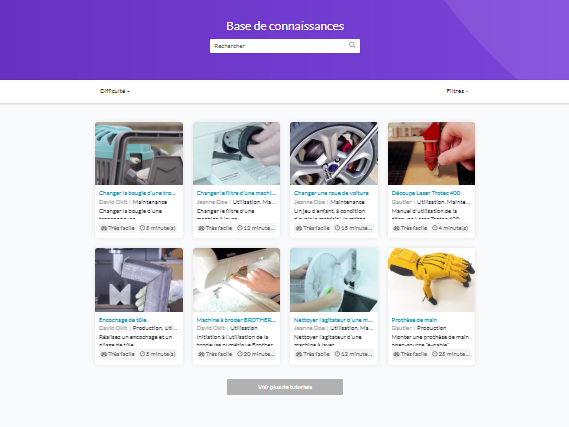
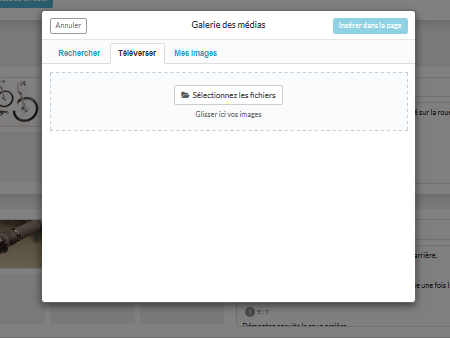
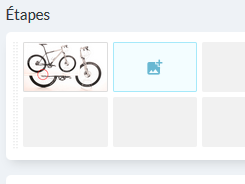
 Français
Français English
English